Das Rad an der Maus funktioniert nicht – was soll ich tun?
 Eines der häufigsten Probleme im Zusammenhang mit einer Computermaus ist ein kaputtes Scrollrad. Scrollen ist ein unverzichtbares Werkzeug zum Durchsuchen von Internetseiten und ermöglicht das Verkleinern oder Vergrößern usw. Wenn das Rad kaputt geht, das Scrollen nicht richtig funktioniert, das Scrollen der Seiten stoppt oder es anfängt, vorwärts und rückwärts zu springen, können Sie versuchen, es herauszufinden Finden Sie die Ursache des Problems selbst heraus. Wenn Sie auf ein Scroll-Problem stoßen, werfen Sie Ihre Maus nicht gleich weg; es stehen verschiedene Optionen zur Fehlerbehebung zur Verfügung.
Eines der häufigsten Probleme im Zusammenhang mit einer Computermaus ist ein kaputtes Scrollrad. Scrollen ist ein unverzichtbares Werkzeug zum Durchsuchen von Internetseiten und ermöglicht das Verkleinern oder Vergrößern usw. Wenn das Rad kaputt geht, das Scrollen nicht richtig funktioniert, das Scrollen der Seiten stoppt oder es anfängt, vorwärts und rückwärts zu springen, können Sie versuchen, es herauszufinden Finden Sie die Ursache des Problems selbst heraus. Wenn Sie auf ein Scroll-Problem stoßen, werfen Sie Ihre Maus nicht gleich weg; es stehen verschiedene Optionen zur Fehlerbehebung zur Verfügung.
Der Inhalt des Artikels
Warum funktioniert das Mausrad nicht und was soll ich tun?
Heute ist das Rad fester Bestandteil einer modernen Computermaus. Es befindet sich fast immer in der Mitte des Geräts zwischen den beiden Haupttasten. Der Hauptzweck besteht darin, Internetseiten und Seiten von Textdokumenten zu scrollen und auch zusätzliche Funktionen in Spielen und anderen Anwendungen auszuführen. Zusätzlich zum Scrollen verfügt das Rad über eine dritte Tastenfunktion.
 Wenn Sie eine Fehlfunktion der Maus feststellen, sollten Sie zunächst die installierten Treiber überprüfen. Treiber sind Software, die einem Gerät hilft, mit einem Computer zu interagieren.Grundsätzlich sind Maustreiber standardmäßig installiert. In einigen Fällen, wenn Mäuse über Zusatzfunktionen (Tasten) verfügen, ist es jedoch erforderlich, zusätzlich einen Treiber zu installieren, der dem Gerät beiliegen sollte. Über den „Gerätemanager“ ist es möglich, die Funktionalität der Software herauszufinden, der Übergang erfolgt wie folgt: „START“ – „Systemsteuerung“. Wenn auf dem Computer kein Treiber vorhanden ist, erscheint neben dem Gerät ein Fragesymbol.
Wenn Sie eine Fehlfunktion der Maus feststellen, sollten Sie zunächst die installierten Treiber überprüfen. Treiber sind Software, die einem Gerät hilft, mit einem Computer zu interagieren.Grundsätzlich sind Maustreiber standardmäßig installiert. In einigen Fällen, wenn Mäuse über Zusatzfunktionen (Tasten) verfügen, ist es jedoch erforderlich, zusätzlich einen Treiber zu installieren, der dem Gerät beiliegen sollte. Über den „Gerätemanager“ ist es möglich, die Funktionalität der Software herauszufinden, der Übergang erfolgt wie folgt: „START“ – „Systemsteuerung“. Wenn auf dem Computer kein Treiber vorhanden ist, erscheint neben dem Gerät ein Fragesymbol.
WICHTIG. Standardmäßig werden Symbole in der Systemsteuerung nach Kategorie angezeigt. Um alle Verknüpfungen anzuzeigen, wählen Sie oben rechts im Punkt „Ansicht“ „Große Symbole“ oder „Kleine Symbole“.
REFERENZ. Um schnell zum „Geräte-Manager“ zu gelangen, müssen Sie gleichzeitig die Tasten „WIN“ + „R“ auf Ihrer Tastatur drücken, dann Folgendes „devmgmt.msc“ eingeben und dann auf „OK“ klicken.
Zusätzlich zum Treiber müssen Sie die Funktionalität des USB-Anschlusses überprüfen. Prüfen Sie wie folgt:
- Überprüfen Sie, ob die Anzeige darauf leuchtet.
- Überprüfen Sie den USB-Anschluss mit einem anderen Gerät.
- Testen Sie die Maus auf einem anderen Computer.
Wenn die Maus kaputt geht, empfiehlt es sich, sie auszutauschen, da Reparaturen im Servicecenter nicht weniger kosten als eine neue und unabhängige Reparaturen Zeit- und Arbeitsverschwendung erfordern. Ein nicht funktionierendes Rad kann auf falsch konfigurierte Mauseinstellungen zurückzuführen sein.
Um die Parameter anzuzeigen, müssen Sie über die „Systemsteuerung“ zum Mausbereich gehen. Sehen Sie sich im Dialogfeld „Mauseigenschaften“ auf der Registerkarte „Rad“ die Option für die Anzahl der Zeilen für vertikales und horizontales Scrollen an. Jeder Benutzer konfiguriert den Wert dieses Parameters individuell, da es für einige bequem ist, mit einer Bewegung die halbe Seite zu scrollen, während es für andere ausreicht, jeweils eine Zeile zu scrollen.
Die Ursache für übermäßiges Ruckeln des Mauszeigers auf dem Desktop kann auch die deaktivierte Funktion „Erhöhte Zeigergenauigkeit“ sein. Um die Option anzuzeigen, wechseln Sie im Dialogfeld „Mauseigenschaften“ zur Registerkarte „Zeigeroptionen“.
Auf das Mausrad können Sie vorübergehend wie folgt verzichten:
- Auf der Tastatur gibt es spezielle Tasten: „PgUp“ (Bild nach oben) und „PgDn“ (Bild nach unten). Mit diesen Tasten können Sie zur nächsten oder vorherigen Seite blättern.
- Beim Betrachten von Internetseiten können Sie die Leertaste verwenden, um auf der Seite nach unten zu scrollen. Die Tastenkombination „Shift“ + „Leertaste“ scrollt die Seite nach oben.
- Wenn nur das Rad am Gerät nicht funktioniert, können Sie mit dem Schieberegler durch die Seite scrollen.
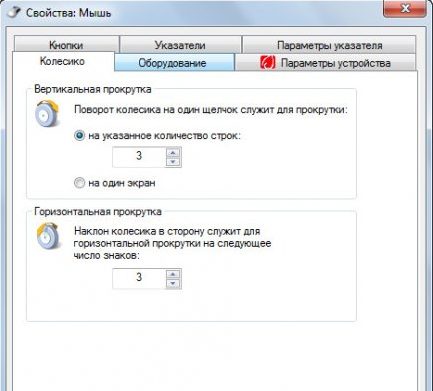
Wie befestige ich das Rad an einer Maus?
Der Hauptgrund dafür, dass das Rad nicht funktioniert, ist falsch installierte Software. Bei ersten Anzeichen einer Fehlfunktion versuchen Sie, die Maus an einen anderen Computer anzuschließen. Funktioniert das Gerät, liegt die Ursache der Fehlfunktion in den Geräteeinstellungen.
Seiten scrollen nicht
Wenn Sie beim Arbeiten in einem Texteditor oder beim Anzeigen von Seiten feststellen, dass die Seiten in keiner Weise auf das Scrollen reagieren, müssen Sie die Einstellungen überprüfen:
- Geräteeigenschaften anzeigen;
- Stellen Sie auf der Registerkarte „Rad“ den gewünschten Scrollwert ein.
Als nächstes müssen Sie die Treiber neu installieren. Doppelklicken Sie dazu im „Geräte-Manager“ auf das Gerät und wählen Sie den Update-Befehl.
REFERENZ. In manchen Fällen ist es notwendig, den Treiber zu entfernen und erneut zu installieren.
Wenn das Drücken und Scrollen nach oben und unten nicht funktioniert
Durch Zerlegen des Gerätes ist es möglich, die Ursache der Störung herauszufinden.
- Entfernen Sie die Schutzaufkleber und Abdeckungen, indem Sie die Befestigungsschrauben lösen.
- Lösen Sie die Schrauben und nehmen Sie das Gehäuse ab.
- Überprüfen Sie den Inhalt des Geräts visuell auf Unversehrtheit und achten Sie dabei besonders auf den Scrollmechanismus.
 Der häufigste Fehler ist die Mechanismusachse. Es kann mit einer Büroklammer aus Metall repariert werden; Sie benötigen außerdem ein Feuerzeug oder eine andere Feuerquelle. Dann müssen Sie Messungen an der gebrochenen Achse vornehmen. Schneiden Sie ein Stück Draht von der Büroklammer ab, das 2 mm länger als die erhaltene Länge ist. Erhitzen Sie dann eine Seite des Drahtes, bis er glühend heiß ist, und installieren Sie ihn sofort anstelle der gebrochenen Achse. Warten Sie, bis der Draht mit dem Rad verlötet ist. Bauen Sie die Mechanik ohne Gehäuse zusammen und prüfen Sie die Maus auf Funktionsfähigkeit. Wenn alles korrekt funktioniert, bauen Sie die Maus vollständig zusammen.
Der häufigste Fehler ist die Mechanismusachse. Es kann mit einer Büroklammer aus Metall repariert werden; Sie benötigen außerdem ein Feuerzeug oder eine andere Feuerquelle. Dann müssen Sie Messungen an der gebrochenen Achse vornehmen. Schneiden Sie ein Stück Draht von der Büroklammer ab, das 2 mm länger als die erhaltene Länge ist. Erhitzen Sie dann eine Seite des Drahtes, bis er glühend heiß ist, und installieren Sie ihn sofort anstelle der gebrochenen Achse. Warten Sie, bis der Draht mit dem Rad verlötet ist. Bauen Sie die Mechanik ohne Gehäuse zusammen und prüfen Sie die Maus auf Funktionsfähigkeit. Wenn alles korrekt funktioniert, bauen Sie die Maus vollständig zusammen.
Wenn die Seiten „springen“
Beim Betrachten von Internetseiten oder anderen elektronischen Dokumenten dreht sich die Seite ruckartig oder „springt“ chaotisch. Das aufgetretene Problem hängt höchstwahrscheinlich mit der Funktionalität des Berührungssensors zusammen. Um das Problem zu beheben, müssen Sie Folgendes tun:
- Zerlegen Sie das Gerät.
- Entfernen Sie das Gehäuse und den Scrollmechanismus.
- In der Regel wird der Sensor mit vier Blütenblättern an das Rad gedrückt – biegen Sie diese vorsichtig nach hinten.
- Ziehen Sie den Klemmmechanismus heraus und wischen Sie ihn mit einer Alkohollösung ab.
- Machen Sie mit einem flachen Schraubendreher eine Delle in das Klemmteil.
- Bauen Sie die Maus in umgekehrter Reihenfolge wieder zusammen und prüfen Sie.
Wenn der Fehler nach der Überprüfung weiterhin besteht, müssen Sie das Gerät austauschen oder zur Wartung bringen.
Das Rad dreht sich nicht und klappert nicht
Wenn das Rad sehr schwer zu scrollen ist oder sich überhaupt nicht dreht, sowie wenn im Inneren des Mausgehäuses Geräusche zu hören sind, sind dies Anzeichen für eine Hardwarefehlfunktion. Zunächst müssen Sie den Scrollmechanismus schmieren, indem Sie das Gerätegehäuse entfernen.
REFERENZ. Der Scrollmechanismus muss mit Silikonfett geschmiert werden.

In manchen Fällen ist es notwendig, die Drucklaschen auszutauschen. Der Austausch erfolgt wie folgt:
- Zerlegen Sie die Maus und entfernen Sie das Rad.
- Entfernen Sie die Blütenblätter.
- Machen Sie aus Kupferdraht 4 Klammern.
- Klemmen anstelle von Blütenblättern anbringen/löten.
- Sammle die Maus.
WICHTIG. Jeder Eingriff in das Design des Geräts führt dazu, dass das Produkt von der Garantie ausgeschlossen wird.
Das Drücken des Rades funktioniert nicht
Für den Fall, dass das Rad durch die Seiten scrollt, der Computer jedoch nicht auf das Drücken reagiert. Das erste, was Sie überprüfen müssen, sind die Klickgeräusche beim Drücken der Taste. Wenn ein Klickgeräusch zu hören ist, handelt es sich höchstwahrscheinlich um ein Softwareproblem. Um die Einstellungen zu überprüfen, müssen Sie Folgendes tun:
- Öffnen Sie ein Hotkey-Programm (AutoHotkey, SlickRun, Qliner Hotkeys).
- Zeigen Sie den zugewiesenen Schlüssel an, indem Sie auf das Rad klicken.
REFERENZ. Wenn die Funktion der Taste am Rad bei manchen Programmen nicht funktioniert, liegt der Grund in den Programmeinstellungen.






